主页 > 扫描 > 使用本设备上的扫描按钮进行扫描 > 扫描到可编辑文本文件 (OCR)
扫描到可编辑文本文件 (OCR)
本设备采用光学字符识别 (OCR) 技术,可将扫描文档中的字符转换为文本。您可以使用任一文本编辑应用程序编辑此文本。
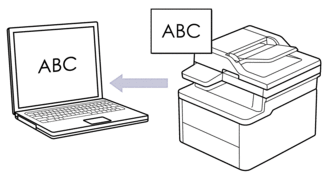
- 扫描到 OCR 功能仅可用于扫描特定语言的文档。
- 使用本设备上的扫描按钮临时更改扫描设置。若要进行永久性的更改,请使用 Brother iPrint&Scan。
- 按
 (扫描)。
(扫描)。 - 按
 或
或  选择[到计算机]选项,然后按OK。
选择[到计算机]选项,然后按OK。 - 按
 或
或  选择[OCR]选项,然后按OK。
选择[OCR]选项,然后按OK。 - 如果设备已接入网络,按
 或
或  选择目标计算机。
选择目标计算机。 - 按OK。

如果液晶显示屏提示您输入 PIN,请在液晶显示屏上输入用于目标计算机的四位数 PIN,然后按OK。
- 执行以下操作中的一项:
- 若要更改此文档的扫描设置,按
 或
或  选择是,然后按OK。转到下一步。
选择是,然后按OK。转到下一步。 - 若要使用默认的扫描设置,按
 或
或  选择否,然后按OK。跳过下一步。
选择否,然后按OK。跳过下一步。

若要更改扫描设置,必须将安装有 Brother iPrint&Scan 的计算机连接到本设备。
- 按
 或
或  选择您想更改的扫描设置,然后按OK
选择您想更改的扫描设置,然后按OK - [颜色设置]
- [分辨率]
- [文件类型]
- [文档尺寸]
- [去除背景色](仅适用于特定设置)
- 按启动。设备开始扫描。遵循液晶显示屏提示完成扫描作业。
本页上的信息对您有帮助吗?



